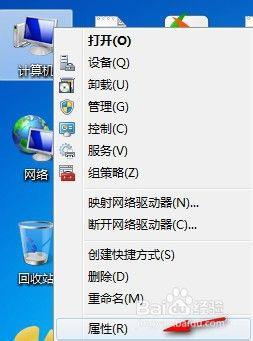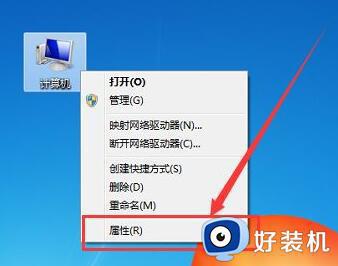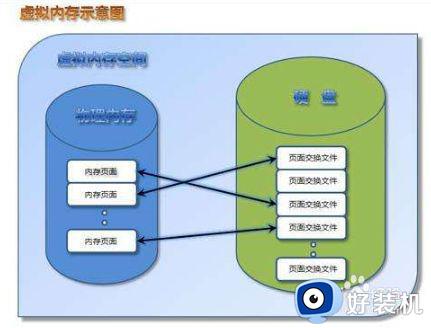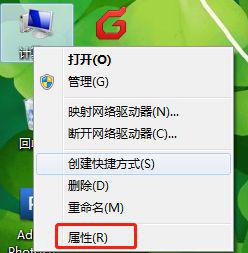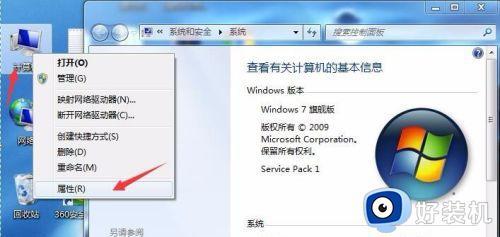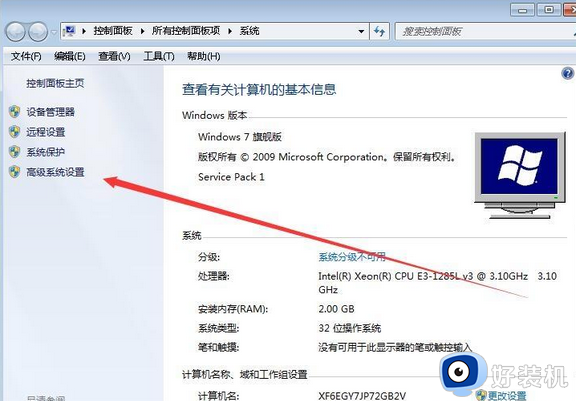win7虚拟内存在哪设置 调整win7虚拟内存的方法介绍
时间:2023-11-13 14:22:00作者:mei
win7系统在内存不足的情况下,可以使用虚拟内存来缓解内存不够用的情况,新手用户不清楚虚拟内存在哪里设置,关于此疑问,今天教程分享调整win7虚拟内存的方法步骤,感兴趣的快来学习。
解决方法如下:
1、右键点击桌面“计算机”图标,然后点击“属性”,弹出属性面板。
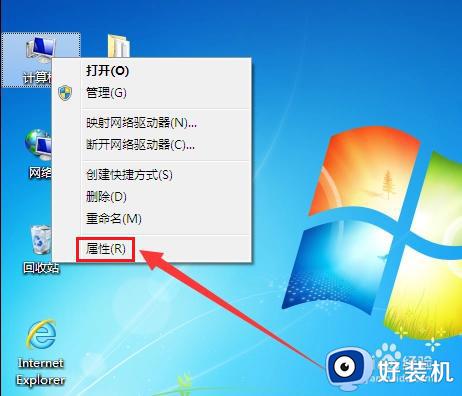
2、在左侧面板中,点击“高级系统设置”,弹出“系统属性”面板。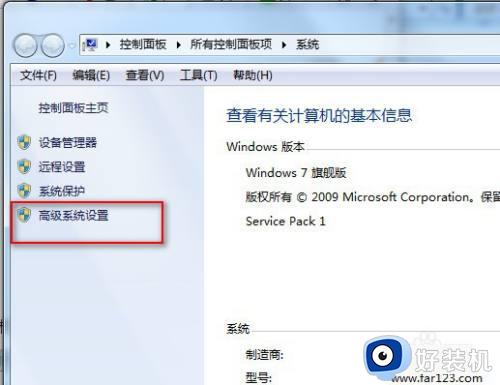
3、在“系统属性”面板中,选择“高级”选项卡,然后点击“性能”部分的“设置”按钮,弹出“性能选项”面板。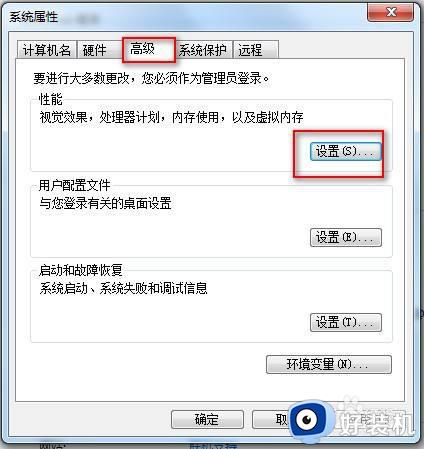
4、在“性能选项”面板中,选择“高级”选项卡,然后点击虚拟内存”部分“更改”按钮“,弹出”虚拟内存“面板。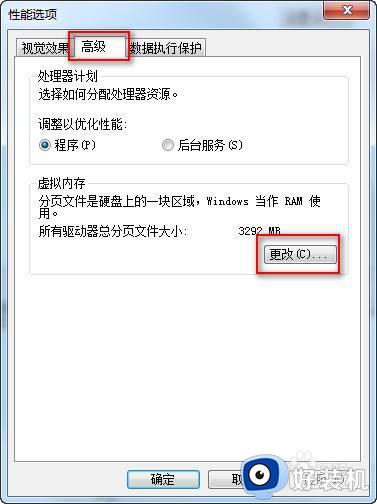
5、在“虚拟内存”窗口中,取消选中“自动管理所有驱动器的分页文件大小”复选框。选择“自定义大小”,然后输入“初始大小”和“最大大小”(以 MB 为单位)。点击“设置”按钮,然后点击“确定”按钮。重新启动计算机。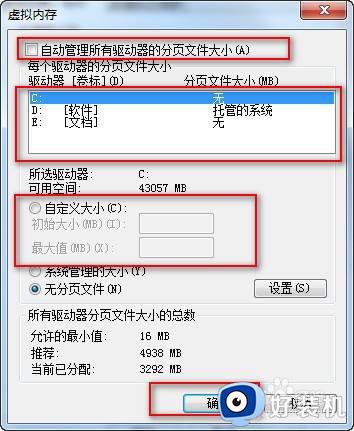
关于调整win7虚拟内存的方法分享到这里,设置步骤简单,希望可以帮助到大家。